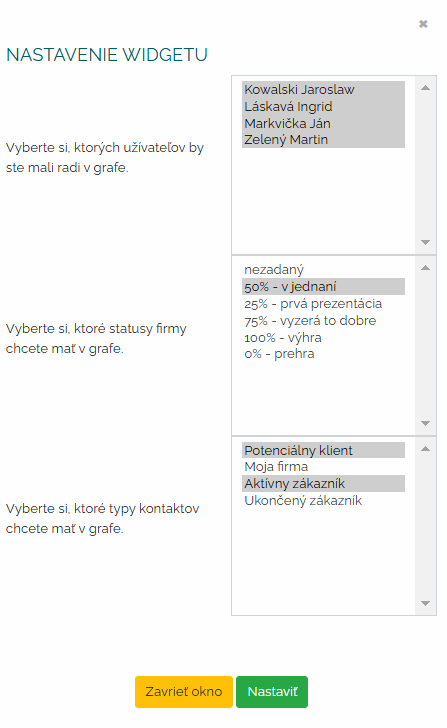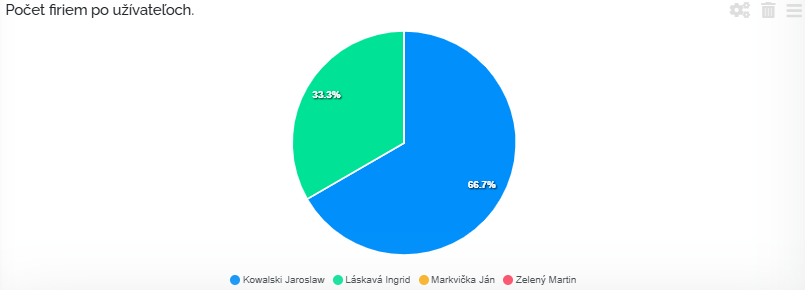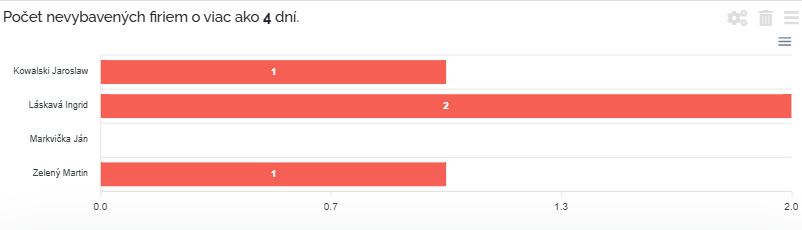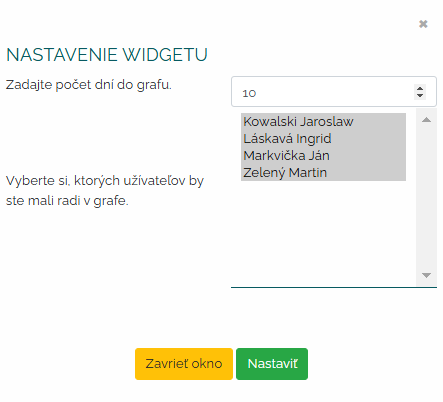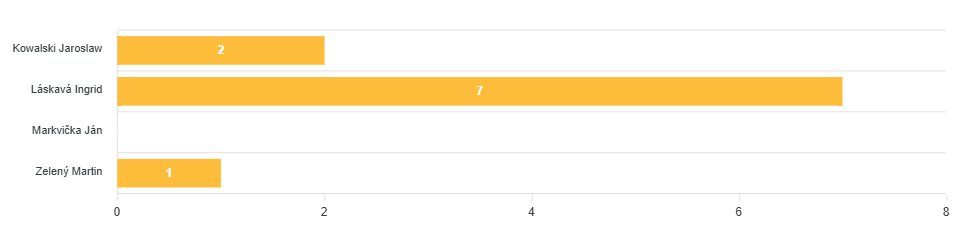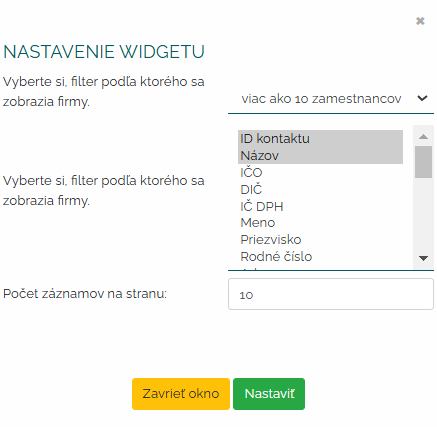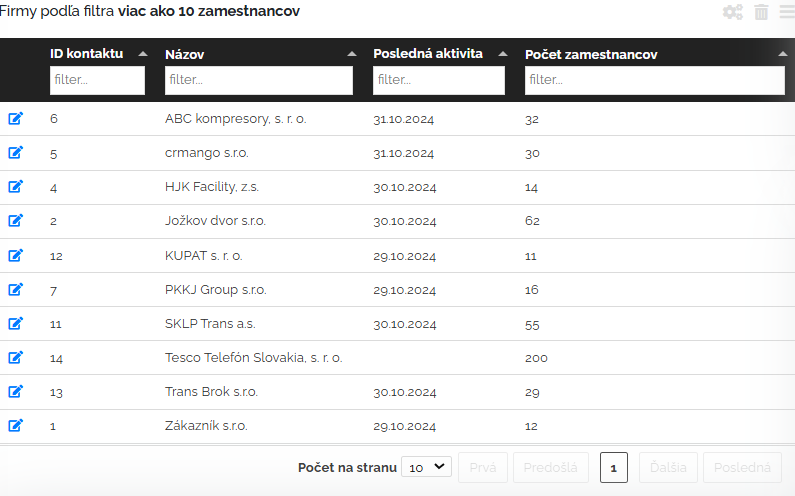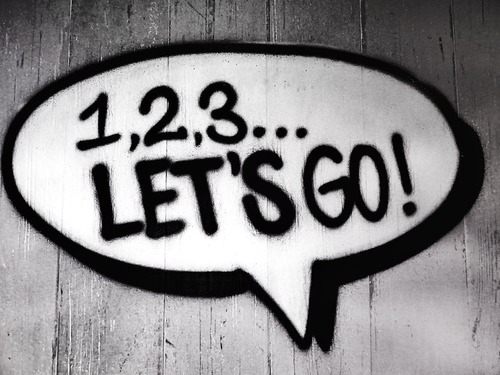Pojďme se podívat na to jak kvantitativní statistiky pomáhají zlepšit obchodní procesy a co všechno je součástí této sekce.
Pokud si chce firma zakoupit grafické widgety k sekci adresář tak v tomto balíčku najde následující možnosti widgetů:
A) Počet firem v adresáři – možnost konfigurace podle statusu, uživatele a typu.
U tohoto widgetu si v úvodním nastavení zvolím uživatele, které chci mít v grafu, rovněž si stanovím status firmy, který nás zajímá a typ kontaktu. Berme to tak, že tyto příklady jsou vysloveně ilustrační. To, co si tam navolí firma, jaké škálování je jen na ní.
Čili řekněme, že chceme graficky zobrazit firmy všech uživatelů, kde je status v jednání na 50 procent a půjde o typ kontaktu aktivní klient nebo potencionální. Pár kliků a hotový grafický reportík mám na světě. Vytváření podkladů k poradám a analýze nikdy nebylo snazší.
B) Počet firem, které nebyly osloveny včas – možnost konfigurace podle počtu dní a uživatelů.
U tohoto widgetu si v úvodním nastavení zvolím uživatele, které chci mít v grafu a dále si chci zvolit počet dní po termínu kontaktování. Tento widget nám jednoduše říká, že když si obchodník stanoví, že firmu bude kontaktovat například 03.11.2024 a tento kontakt se neděje tak v tomto grafu nám bude svítit jako neoslovená firma. Takže jsou to firmy, které obchodník zapomněl kontaktovat, nebo s nějakého důvodu se ve stanoveném termínu neudála k firmě žádná další aktivita.
V tomto grafu jasně vidíme, že například paní Laskavá má 2 firmy, které jsou 4 dny po termínu kontaktování.
C) Počet firem, které byly vytvořeny – možnost konfigurace podle počtu dní zpětně a podle uživatelů.
U tohoto widgetu si v úvodním nastavení zvolím kolik dní zpětně chci aby se mi zpracovaly údaje. Zároveň si zvolím, které uživatele chci v grafu vidět.
Čili chci vidět kolik firem vytvořili Kowalski, Laskavá, Mrkvička, Zelený za posledních 10 dní. Pár kliků a přehledná statistika je na světě. Můžu si stanovit tak dlouhé časové období jaké potřebuji a už je jen na mně jestli potřebuji všechny uživatele nebo jen některé.
D) Nastavení filtru pro seznam určitých firem.
U tohoto widgetu si v úvodním nastavení zvolím filtr podle kterého chci aby se mi zobrazily firmy. V tomto filtru si můžu navolit jakékoli ukazatele. To, co konkrétní firma potřebuje sledovat. V našem příkladu jsme zvolili firmy, které mají více než 10 zaměstnanců. Potom si zvolíme, to co chceme aby se nám zobrazovalo když se firmy vyfiltrují – jaké údaje chceme k těmto firmám vidět. Chceme vidět ID kontaktu a jeho název, dále kdy byla provedena poslední aktivita, dále počet zaměstnanců. A v posledním filtru si stanovíme kolik chceme mít záznamů (řádků) na stranu. V našem ilustračním příkladu jsme si stanovili 10.
Takto si velmi rychle nastaví uživatel ten seznam, který nejčastěji potřebuje vidět a má jej vždy přehledně a aktuálně zpracovaný na nástěnce a nemusí víc nikde klikat a filtrovat.
Je důležité zmínit, že všechny tyto sloupce, můžete přímo v tomto widgetu přefiltrovávat a vyhledat například. podle názvu, ID a podobně. Sloupce si umíte přehodit, uspořádat tak jak potřebujete. Přes symbol tužky na začátku řádku se umíte prokliknout na detail firmy a prohlédnout si k firmě další informace. Zobrazí se vám klasicky karta klienta s informacemi o firmě, aktivity, úkoly a vše vážící se ke konkrétní firmě.
Tak tohle jsou všechny widgety vážící se k balíčku widgetů adresáře. Šikovné, co řeknete?